Sumo LogicでGoogleのログ取り込み方法を調べると、「G Suite」と「Google Workspace」の2種類の設定方法がでてきます。前回、「Google Workspace」のログを取り込む方法をご紹介いたしました。
↓↓↓↓記事はこちら↓↓↓↓
https://cloudsolution.terilogy.com/
今回は「G Suite」のログを取り込む方法、そしてApp Catalogの適用方法をご紹介いたします。G Suiteのログは現状、以下のアプリケーションのログをCloud-to-Cloudで取り込むことができます。
- G Suite Apps Audit Admin
- G Suite Apps Audit Calendar
- G Suite Apps Audit Drive
- G Suite Apps Audit Login
- G Suite Apps Audit Token
- G Suite Apps Audit Groups
- G Suite Apps Audit Google+
- G Suite Audit Mobile
- G Suite Audit Rules
取り込めるアプリケーションは複数ありますので必要に応じて選択して取り込んでください。
また、App Catalogも用意があり、SourceCategoryの指定だけでダッシュボードを作成することができます。
それでは設定手順にいきたいと思います。
事前準備
G Suiteの管理者アカウントもしくは管理APIとレポートのアクセス権限を付与したアカウントが必要です。
※今回はカスタムロールで管理APIとレポートのアクセス権限を付与したアカウントで実施しています。
設定の流れ
設定は非常に簡単で、事前準備で用意したアカウント情報があればOKです。
- Sumo Logic Hosted Collectorの準備
- Sourceの設定
- App Catalogの適用
設定
- Hosted Collectorの準備
Manage Data -> Collection の順にクリックし、Add Collectorをクリックします。

Hosted Collectorを選択します。
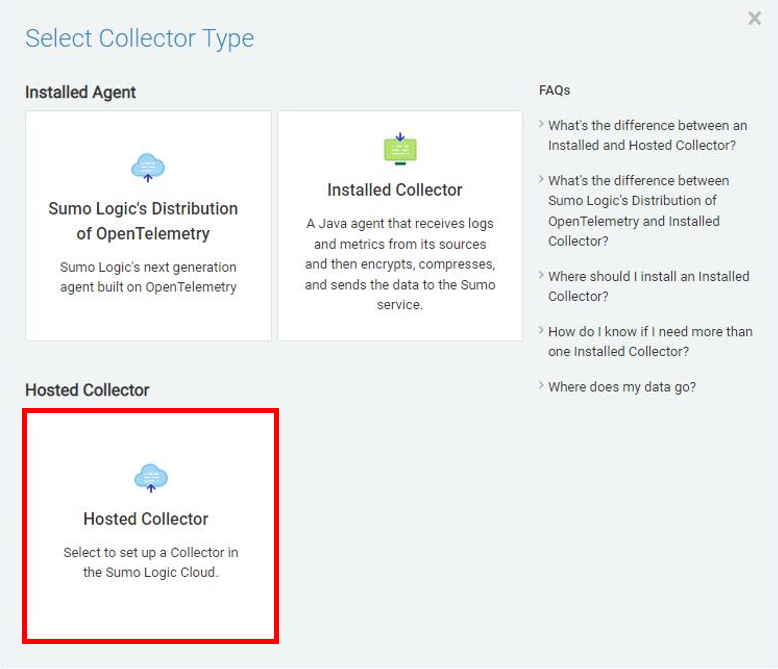
CollectorのName、Time Zoneを入力、指定しSaveをクリックします。

- Sourceの設定
作成したCollectorを確認し、Add Sourceをクリックします。
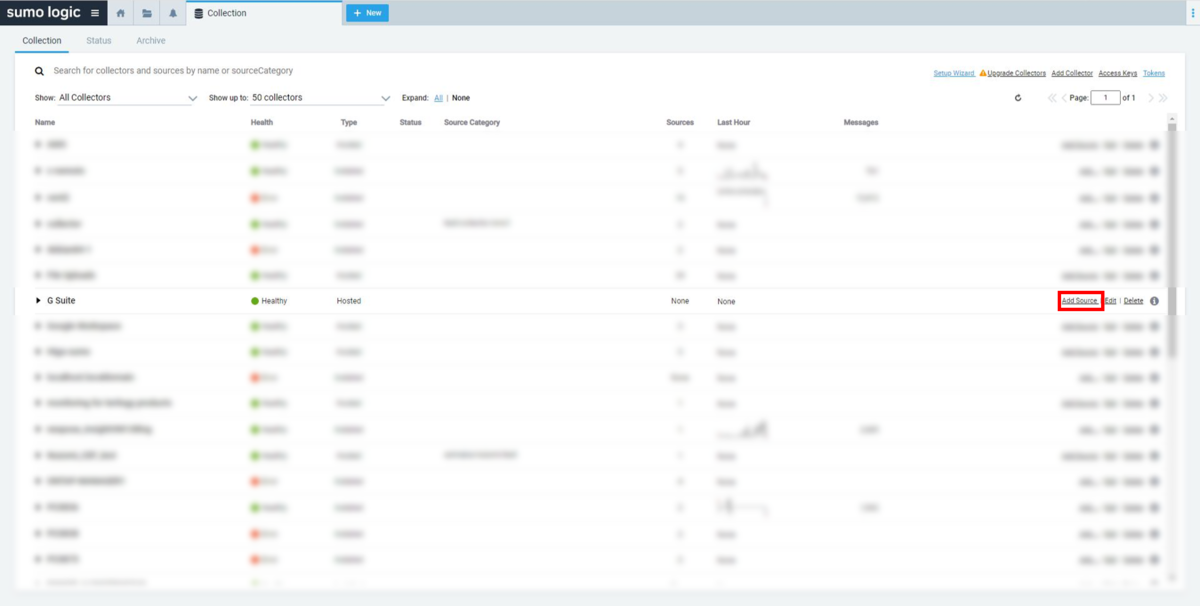
「G Suite Apps Audit」を選択します。
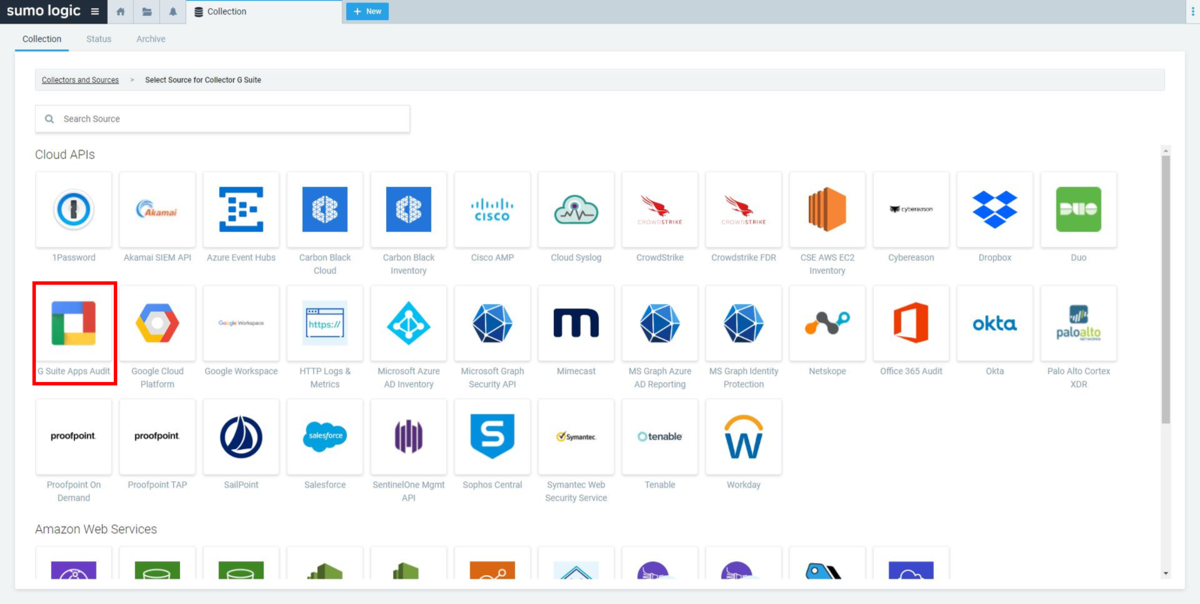
Sourceの設定をしていきます。
- Name:Sourceの名前を入力します
- Application:取得したいアプリケーションを選択します
- Source Category:ソースカテゴリを入力します
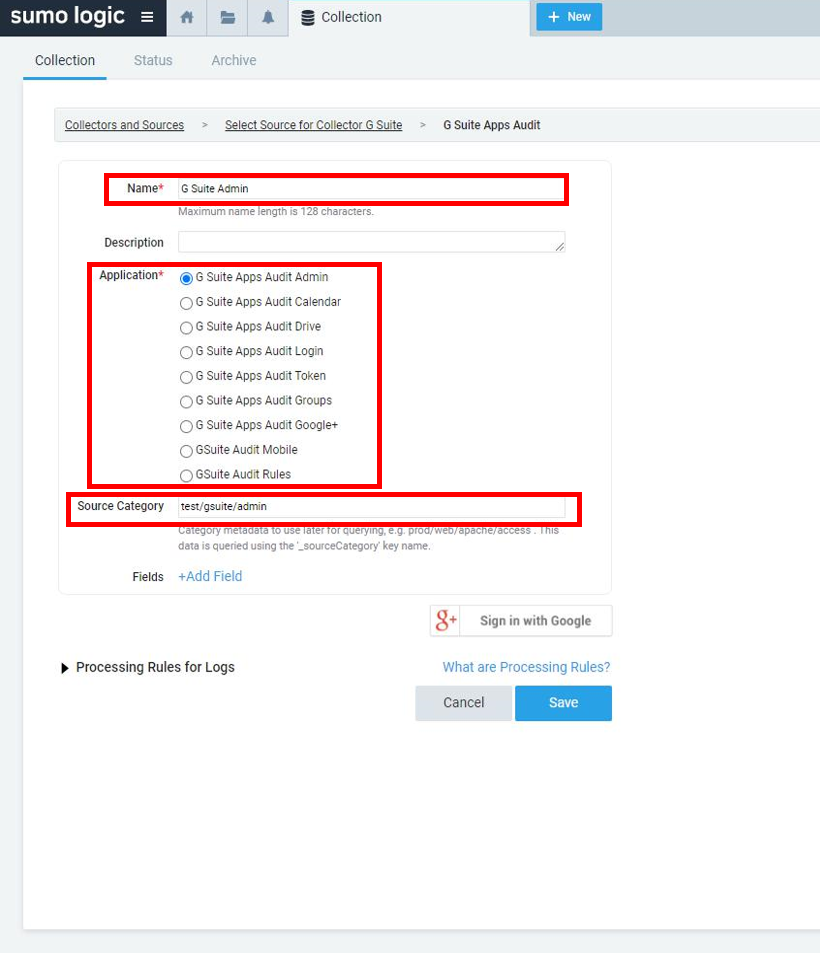
Sign in with Googleをクリックし、事前準備で用意したアカウントで認証して「許可」をクリックします。
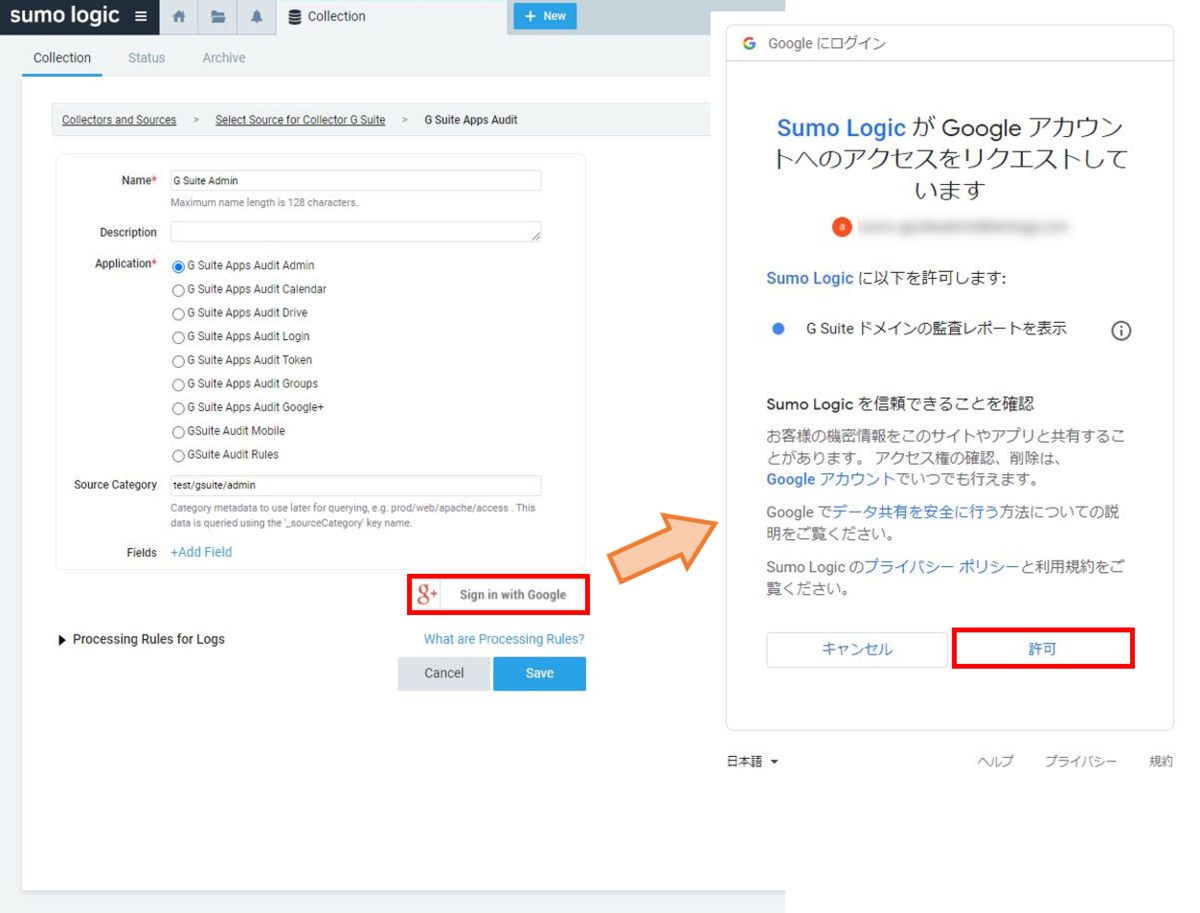
Googleの認証が完了するとSign in with GoogleがなくなるのでSaveをクリックします。
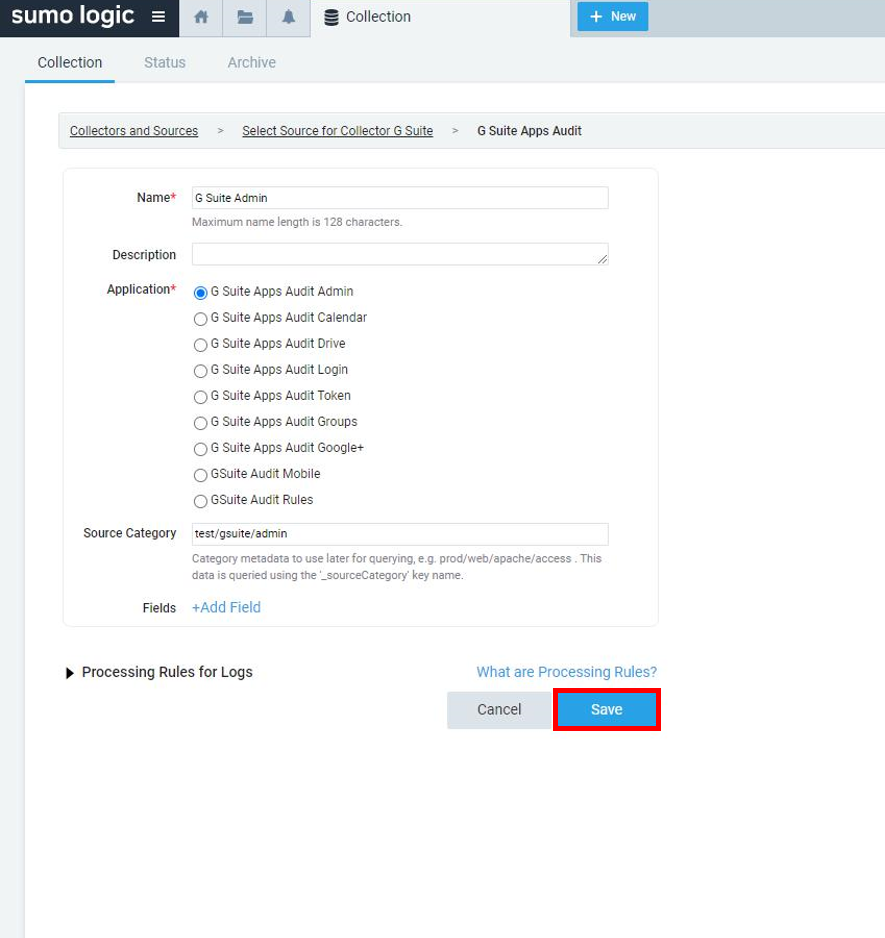
Collectorを確認するとSourceが追加されていることが確認できます。
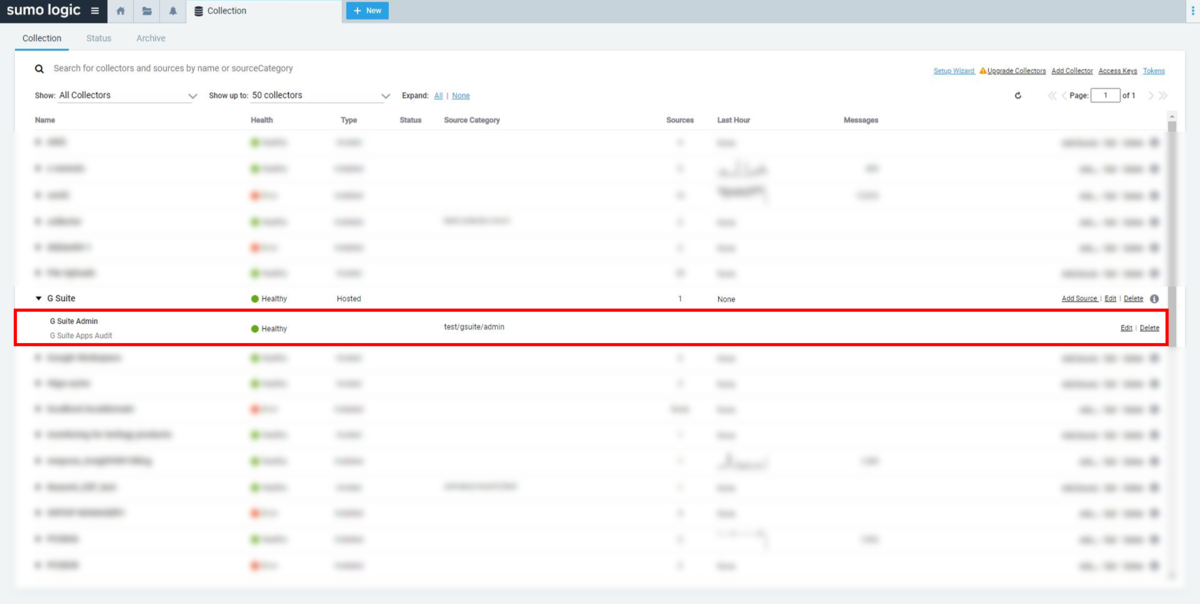
他のアプリケーションのログも取得したい場合はSourceの設定からの手順を繰り返し行います。複数設定されると下に追加されていきます。
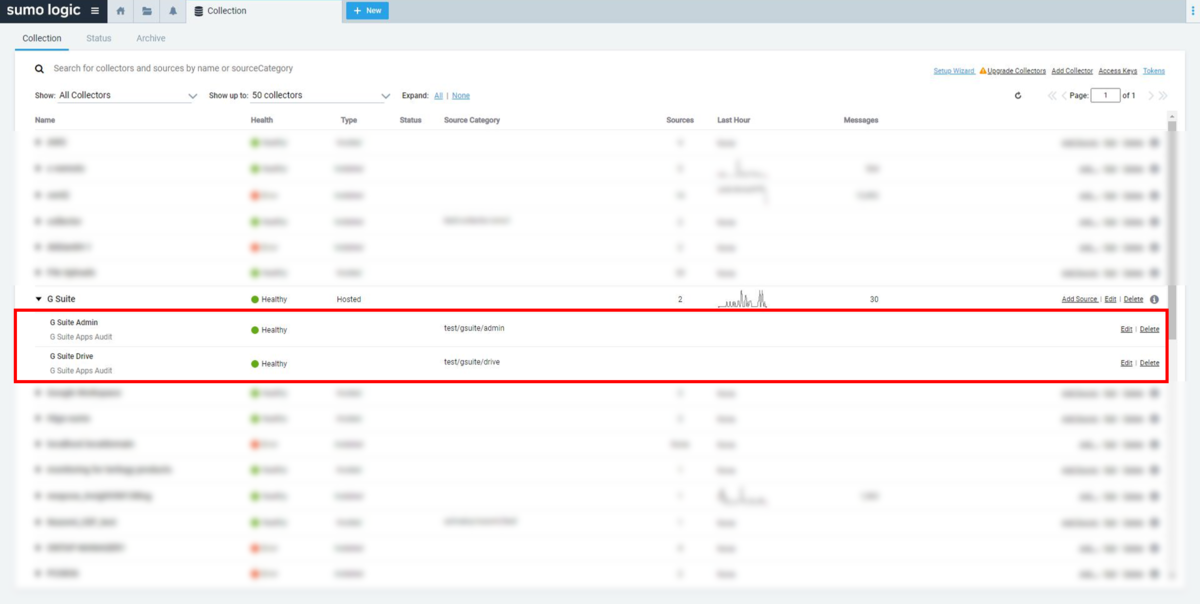
- App Catalogの適用
App Catalogをクリックし、「G Suite」と入力するとG SuiteのApp Catalogが表示されるのでクリックします。
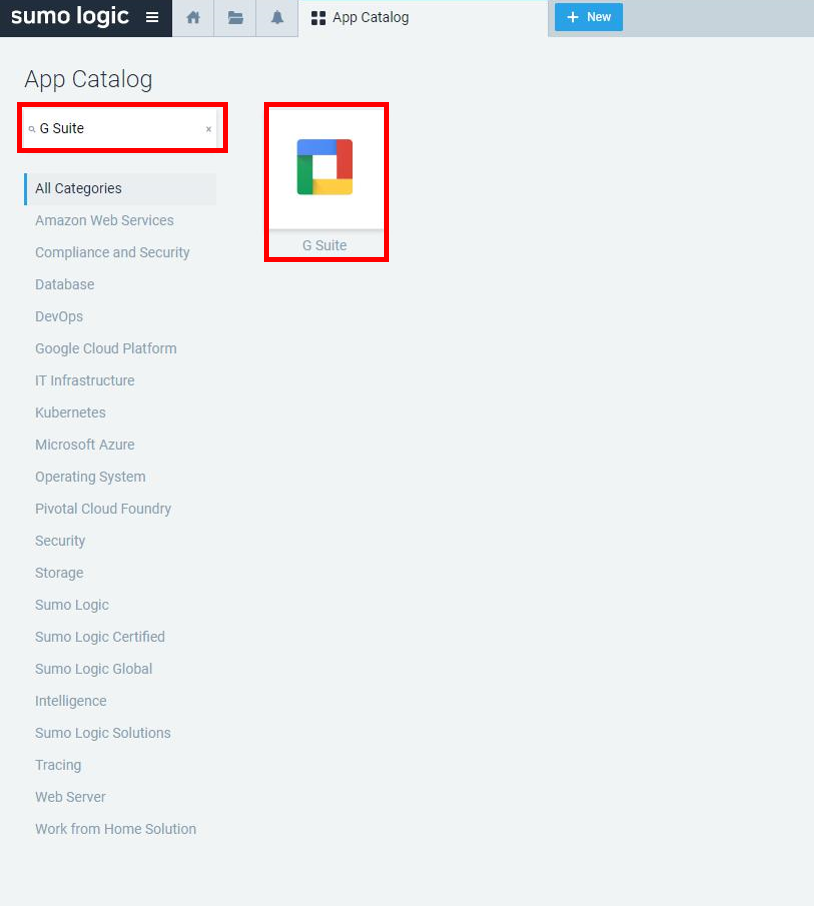
「Add Integration」をクリックします。
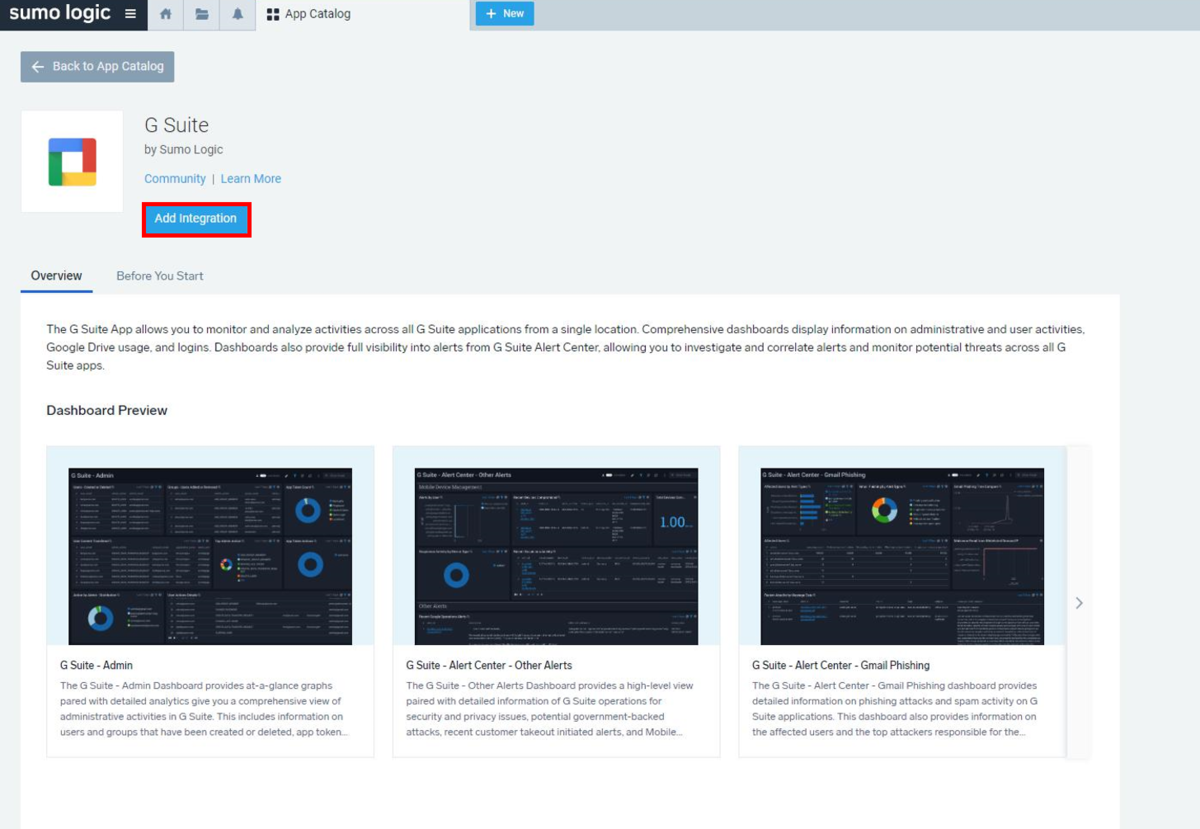
「Next」をクリックし、取り込むData Sourceを指定し「Next」をクリックします。
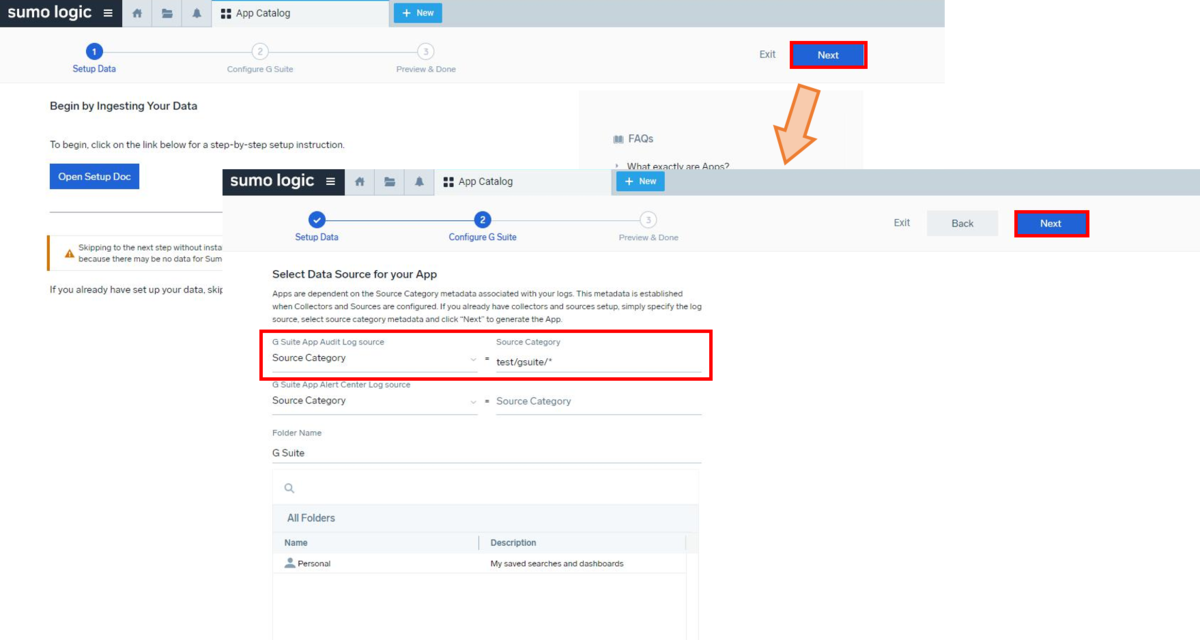
G SuiteのログのSourceCategoryは命名規則を決めて指定しておくとApp Catalogの適用が楽になります。
今回SourceCategoryは「test/gsuite/」を最初に付けるようにしたためApp Catalogの適用の際に指定するSourceCategoryは「test/gsuite/*」としています。
この場合、test/gsuite/の付いているSourceCategoryすべてにApp Catalogを適用することができます。
作成されたApp CatalogはデフォルトでPersonal配下に作成されます。
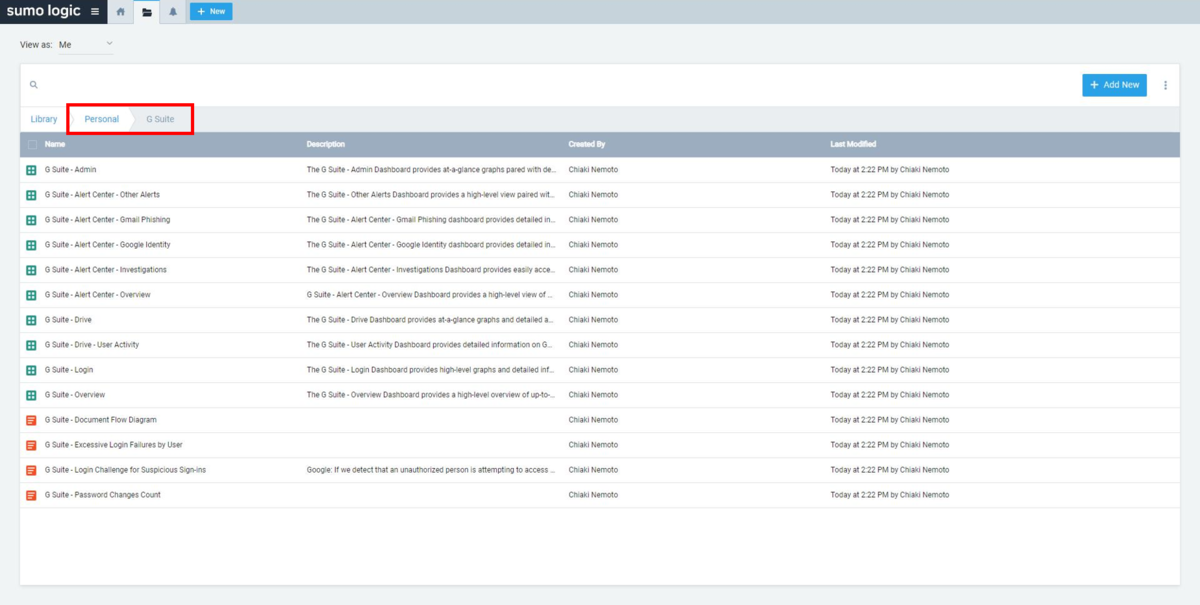
他の方にも共有する場合はShareの機能を使って共有することが可能です。
最後に
今回はG Suiteのログの取り込み方、App Catalogの適用の方法をご説明いたしました。
Google Workspaceに比べて取得できるログも多く、手順が簡単でApp Catalogも用意されていることから是非利用して欲しいと思います。
また、App Catalogのダッシュボードを加工することも可能ですので、ダッシュボードの見せ方を変えたい、既存のパネルにデータを追加したい、などのご要望がございましたらお気軽にご相談ください。
もちろん、Google Workspaceのログ、G Suiteのログに関わらずこんなログを取り込んでみたい、このログを可視化したいなどのご希望についてもご相談お待ちしております。
- カテゴリ:
- Sumo Logic
- 技術情報






